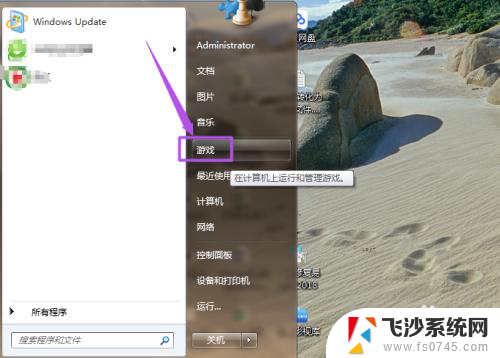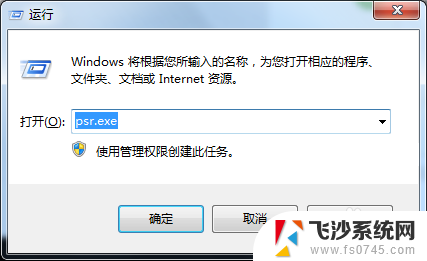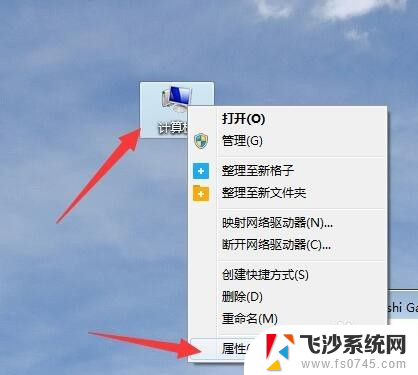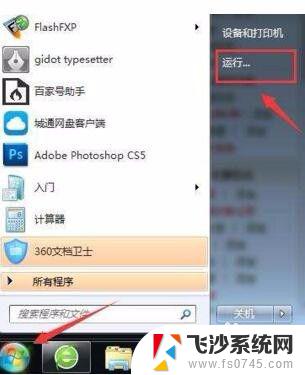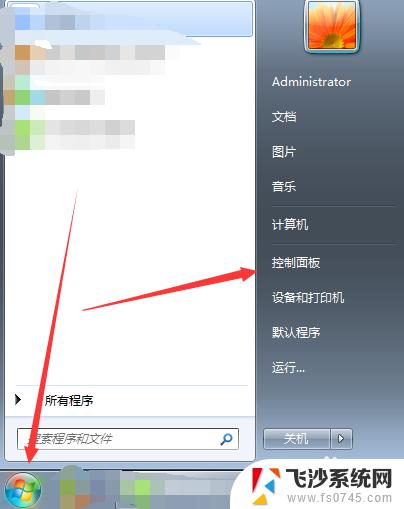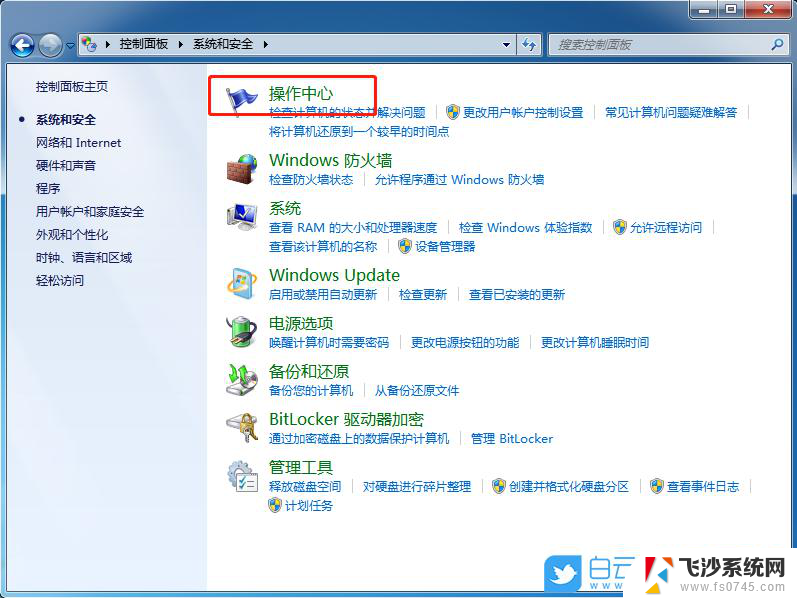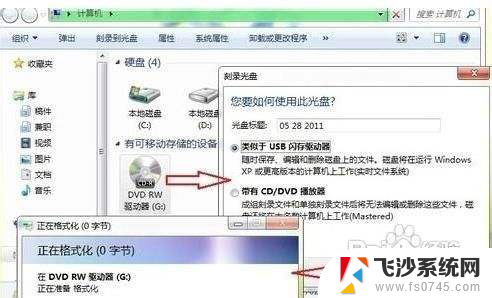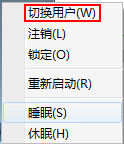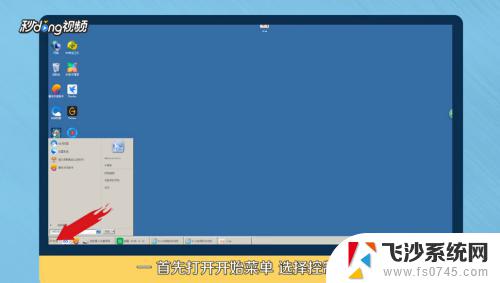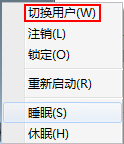windows7扫雷游戏在哪 win7系统自带的扫雷小游戏怎么找
更新时间:2023-12-03 14:50:37作者:xtang
Windows 7操作系统自带的扫雷小游戏一直备受玩家喜爱,因为它的简单规则和富有挑战性的游戏性使得许多人乐此不疲,有些用户可能会对如何找到这个经典游戏而感到困惑。不用担心这篇文章将为你介绍在Windows 7操作系统中如何找到并畅玩扫雷游戏。无论你是扫雷游戏的新手还是老手,相信通过本文的指导,你将能够轻松地开始游戏,享受其中的乐趣。
具体步骤:
1.第一步,开始菜单,然后控制面板。
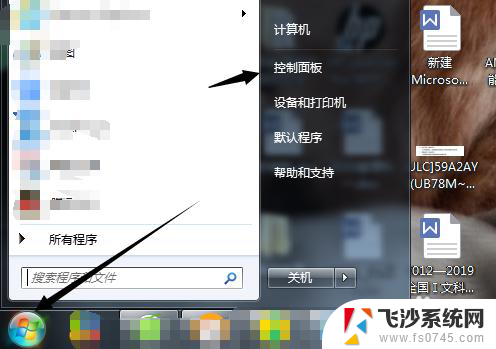
2.选择程序,进入。
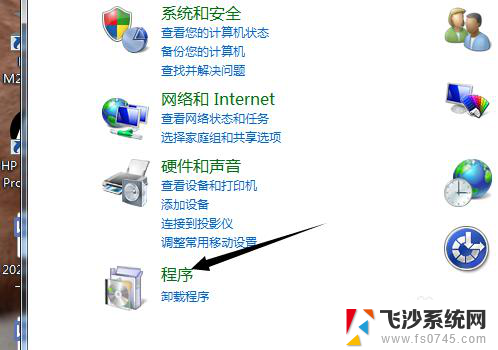
3.在程序界面,选择关闭或打开windows功能选项。
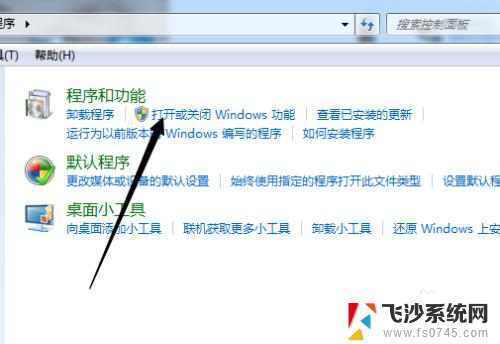
4.然后进入,拖动右侧滑动条,往下。
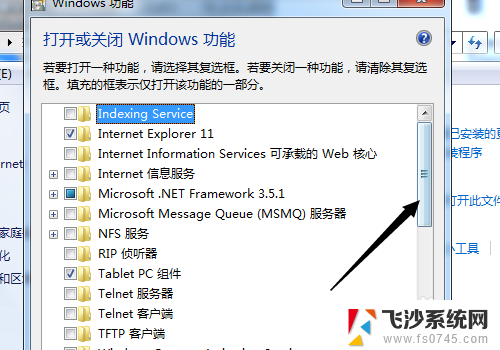
5.找到下图游戏,将前面的方框。选中。
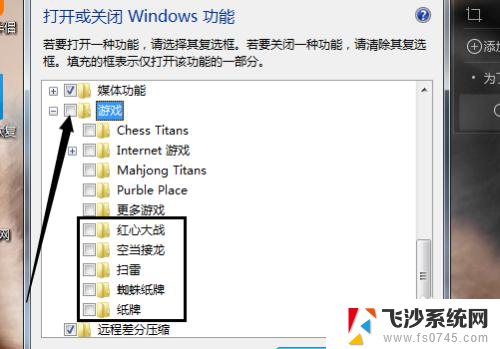
6.然后,重新打开开始菜单。看一下所有程序,应该就好了。
或者右侧的游戏。
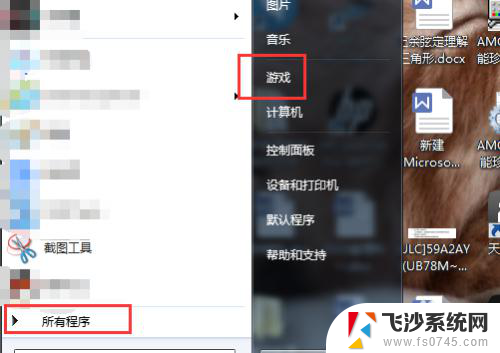
以上就是Windows 7扫雷游戏的全部内容,对于不熟悉的用户,可以按照小编的方法进行操作,希望能对大家有所帮助。